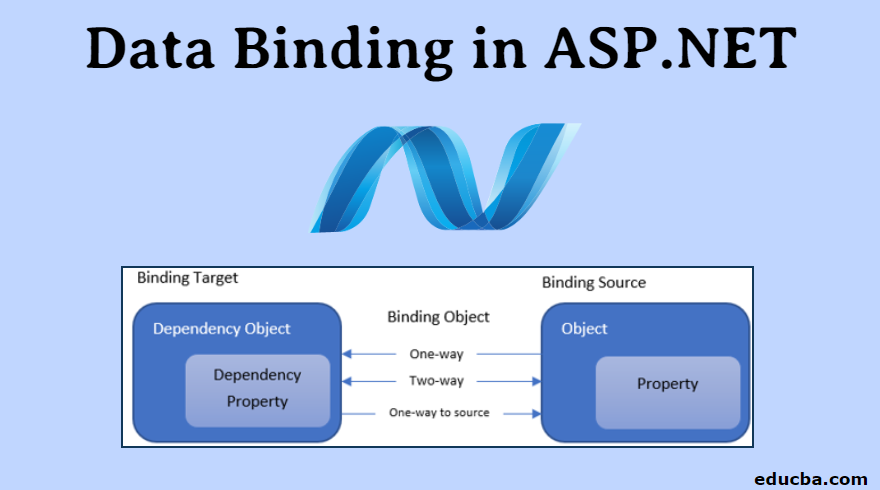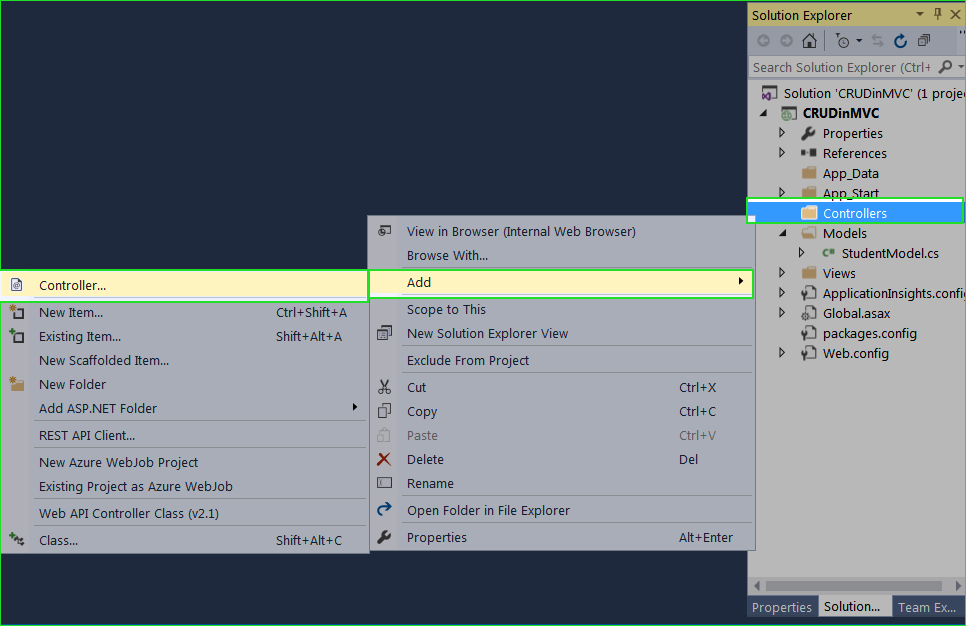Microsoft Visual C# គឺជាភាសា Programming ទំនើបមួយដែល អាចប្រើប្រាស់ដើម្បីបង្កើតជា application ផ្សេងៗ (Console applications, Windows Forms applications, Mobile applications, Windows Presentations Forms application) ឬក៏បង្កើតជា Class Library,… សម្រាប់ដំណើរការនៅលើ Windows Operating System ។ C# ជាភាសាដែលស្រដៀងស្ទើរតែទាំងស្រុងទៅនឹងភាសា C ឬក៏ C++ ។ ប្រសិនជាអ្នក ធ្លាប់បានរៀន ភាសាទាំងពីរនេះរួចមកហើយ អ្នកអាចរៀនភាសា C# យល់បានល្អ។
នៅក្នុងវគ្គនេះសុំធ្វើការលោកយកផ្នែកមួយដែលបានរៀបរាប់ខាងលើគឺ Windows Forms Application, ដែលផ្តល់នូវ Tools ជាច្រើនសម្រាប់តាក់តែង Interface (Graphic User Interface)ជាមួយនឺងភាពងាយស្រួលដោយគ្រាន់តែចាប់ទាញ Controls ដែលមាន នៅក្នុង Toolbox មកដាក់នៅលើ Form ជាការស្រេច។
ការចាប់ផ្តើមជាមួយ C#
មុននឹងធ្វើការចាប់ផើ្តមទៅដល់ការបង្កើត Windows Forms Application យើងត្រូវធ្វើការ តំឡើងកម្មវីធី Microsoft Visual Studio ជាមុនសិនបើលោកអ្នកមិនទាន់តំឡើងទេលោកអ្នកអាចធ្វើការចុច Link ខាងក្រោមដើម្បីទាញយកមកតំឡើងបាន https://www.visualstudio.com/vs/community/
ការបង្កើត Project
ចូលទៅកាន់ File » New » Project ឬក៏ចុច Ctrl+Shift+N
បន្ទាប់មកអ្នកនឹងឃើញមានផ្ទាំងមួយទៀតឱ្យអ្នកធ្វើការដាក់ ឈ្មោះproject និងកំណត់ទីតាំងរក្សារទុក project របស់អ្នកដែរនឹងបង្កើត

លោកអ្នកធ្វើការជ្រើសរើសយក Windows Forms Application ព្រោះអ្វីដែលយើងសិក្សានៅ វគ្គ C# នេះគឺ Windows Forms Application ។

- អ្នកត្រូវកំណត់ ឈ្មោះ Project ដោយបំពេញក្នុងប្រអប់ Name
- ប្រអប់ Solution name វានឹងមានឈ្មោះដូច ប្រអប់ Name ដោយស្វ័យប្រវត្តិ
- កំណត់ .NET framework សម្រាប់ project របស់អ្នកដែលនឹងបង្កើត >ចុចOK
- Project របស់អ្នកដែលបានបង្កើតនឹងមានរូបរាងបែបនេះ

- Menu bar: រក្សាទុក menu ទាំងអស់របស់ Project windows។
- Solution Explorer Windows: មាននាទីសម្រាប់បង្ហាញ Object ទាំងឡាយដែលមាននៅក្នុង Project ដូចជា Forms, Classes,…ជាដើម។
- Toolbox: រក្សាទុក Tool controls ជាច្រើនសម្រាប់តាក់តែង Interface។
- Properties Windows: ជាផ្ទាំងសម្រាប់រក្សាទុកតំលៃ ឬ លក្ខណៈរបស់Controls ដែលតំលៃរបស់វាអាចធ្វើការ កែប្រែ បាននៅពេល Design time។
- Toolbar: ផ្ទុក shortcut command ដើម្បីធ្វើការជំនួស menu។
- View Code Button: ជា shortcut សំរាប់ចូលទៅកាន់ view code windowsដែលជាកន្លែងសម្រាប់សរសេរ code។
- Start Debugging Button: ជា command សម្រាប់ចាប់ផ្តើមដំណើរការកម្មវិធី។
Structure នៃ ភាសា C#
Ex: ចូរក្រលេកមើលឧទាហរណ៍តូចមួយ ការបង្ហាញពាក្យ Hello world